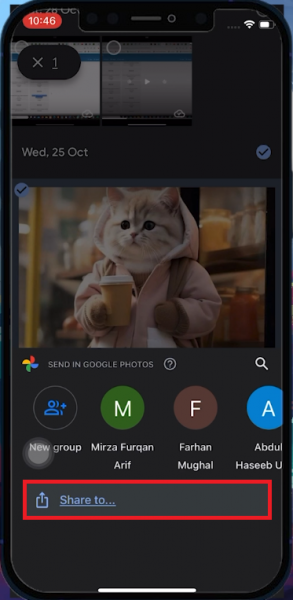Как поделиться фотографиями Google с помощью ссылки — Учебное пособие
Вступление
Откройте для себя простой способ поделиться своими любимыми моментами с помощью Google Фото с помощью нашего простого руководства! Узнайте, как быстро и безопасно делиться своими любимыми фотографиями и видео с кем угодно, независимо от того, используют ли они Google Фото или у них есть учетная запись Google Drive. Мы расскажем вам о каждом шаге, от выбора ваших фотографий в приложении до создания ссылки для совместного использования. Этот метод не только упрощает обмен данными на различных платформах, включая WhatsApp, Messenger или электронную почту, но и дает вам контроль над тем, кто видит ваши воспоминания. Идеально подходит для тех, кто любит, чтобы друзья и семья были на расстоянии вытянутой руки от их последних приключений!
Создание доступной ссылки в Google Фото
Поделиться своими фотографиями Google теперь проще, чем когда-либо, даже с людьми, которые не пользуются приложением. Вот как создать доступную ссылку:
Выбор фотографий для публикации
-
Открытие Google Фото: Запустите приложение Google Фото на своем смартфоне или планшете.
-
Выбор фотографий: Просмотрите свою коллекцию фотографий в приложении. Выберите фотографии, которыми вы хотите поделиться, нажав на каждую из них.
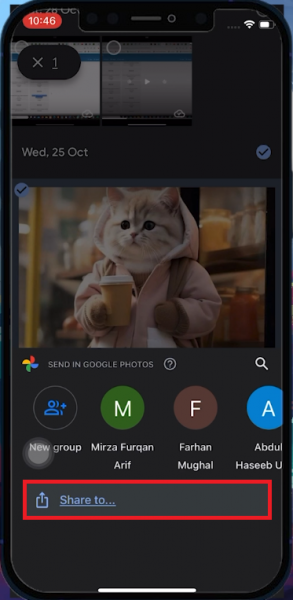
Выберите Фотографии > Поделиться с кем …
Создание ссылки для общего доступа
-
Использование функции «Поделиться»: После того, как вы выбрали свои фотографии, найдите и нажмите кнопку «Поделиться».
-
Создание ссылки: В настройках общего доступа выберите “Поделиться с…”. Затем выберите опцию “Создать ссылку”.
-
Доработка вашей ссылки: Если вас попросят, нажмите “Создать ссылку” еще раз, чтобы подтвердить свой выбор.
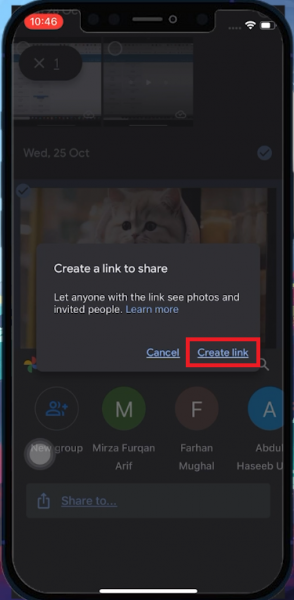
Создайте ссылку для своих Google фото
Поделитесь Google Фото с помощью ссылки
После создания ссылки в Google Фото пришло время поделиться своими воспоминаниями:
Поделитесь сгенерированной ссылкой
-
Терпение при создании ссылки: Время, необходимое для создания ссылки, зависит от количества выбранных фотографий. Большее количество фотографий может означать более длительное ожидание.
-
Распространение ссылки: Как только ссылка будет готова, вы сможете поделиться ею на различных платформах. Варианты включают приложения для обмена сообщениями, такие как WhatsApp, Messenger, или даже по электронной почте.
-
Доступ к фотографиям: Получатели ссылки смогут просматривать общие фотографии независимо от того, есть у них Google Фото или нет.
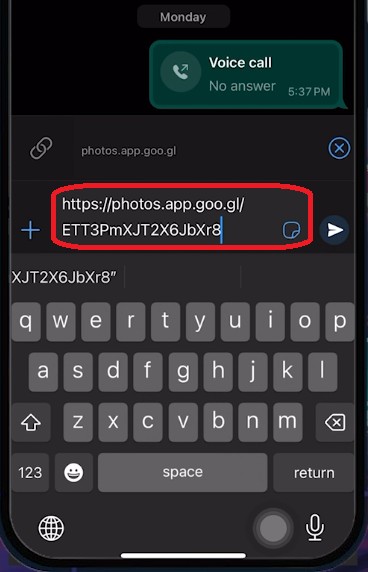
Поделитесь ссылкой с друзьями
Создание ссылки и предоставление общего доступа к ней на ПК
Для тех, кто пользуется компьютером, процесс остается удобным для пользователя:
-
Доступ к Google Фото на ПК: Откройте Google Фото в своем веб-браузере.
-
Выбор фотографий для публикации: Выберите фотографии, которыми вы хотите поделиться, и нажмите на значок «Поделиться».
-
Создание ссылки: Нажмите “Создать ссылку”. Как только ссылка будет создана, скопируйте и вставьте ее в нужную вам платформу или службу обмена сообщениями.
Такой подход предлагает простой способ быстрого и эффективного обмена коллекцией фотографий, что делает его идеальным для обмена воспоминаниями с семьей и друзьями или совместной работы над проектами.
-
Могу ли я поделиться несколькими фотографиями сразу, используя ссылку в Google Фото?
Да, вы можете выбрать несколько фотографий в Google Фото и создать единую ссылку для общего доступа ко всем выбранным изображениям.
-
Понадобится ли получателям учетная запись Google для просмотра фотографий?
Нет, получателям не нужна учетная запись Google. Они могут просматривать фотографии по общей ссылке на любом устройстве с доступом в Интернет.
-
Как долго общая ссылка остается активной?
Общая ссылка остается активной до тех пор, пока вы не отмените доступ к общим фотографиям или не удалите их из своей учетной записи Google Фото.
-
Можно ли поделиться фотографиями Google в социальных сетях, используя ссылку?
Безусловно, вы можете вставить сгенерированную ссылку на платформы социальных сетей для удобства обмена.
-
Могу ли я ограничить доступ к фотографиям, размещенным по ссылке?
Хотя вы не можете ограничить, кто просматривает фотографии после публикации ссылки, вы можете управлять доступом, удалив ссылку или изменив настройки общего доступа в Google Фото.